Hướng Dẫn Tải Ứng Dụng Trên Smart Tivi Panasonic
Nếu đang sở hữu một chiếc Smart Tivi Panasonic thì nhất định bạn phải biết cách tải các ứng dụng trên chiếc tivi thông minh này. Bạn sẽ có thể tải những ứng dụng tiện ích nhất để tận hưởng tối đa nhu cầu về giải trí cũng như học tập của mọi thành viên trong gia đình. Hãy cùng Thế Giới Điện Máy Online tìm hiểu các thao tác tải ứng dụng nhanh nhất trên Smart Tivi Panasonic nhé.

Tải ứng dụng về Smart Tivi Panasonic có lợi ích gì?
- Có thêm nhiều tiện ích thông minh giúp bạn cập nhật tin tức, giải trí và học tập
- Trò chuyện, kết nối với bạn bè thông qua các ứng dụng mạng xã hội như Facebook, skype, zalo…
- Xem những bộ phim hay, những chương trình hấp dẫn, những MV ca nhạc mới nhất qua những ứng dụng video như Youtube….
- Chơi game online, các trò chơi tương tác có tính giải trí cao
Cách tải ứng dụng trên Smart Tivi Panasonic là
Bước 1:
Chọn phím Home trên điều khiển tivi -> màn hình trang chủ sẽ hiện lên.

Bước 2:
Trong giao diện màn hình trang chủ -> chọn Apps Market
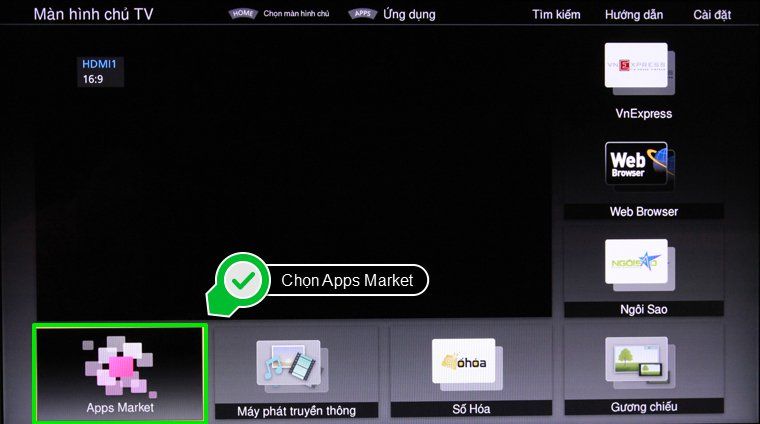
Bước 3:
Trong menu giao diện Apps Market có rất nhiều nội dung ứng dụng khác nhau được phân biệt rất rõ ràng. Bạn hãy chọn chủ đề ứng dụng mà bạn muốn tải về -> sau khi chọn thẻ màn hình sẽ hiện lên những ứng dụng liên quan -> chọn 1 ứng dụng bạn thích nhất để tải về.
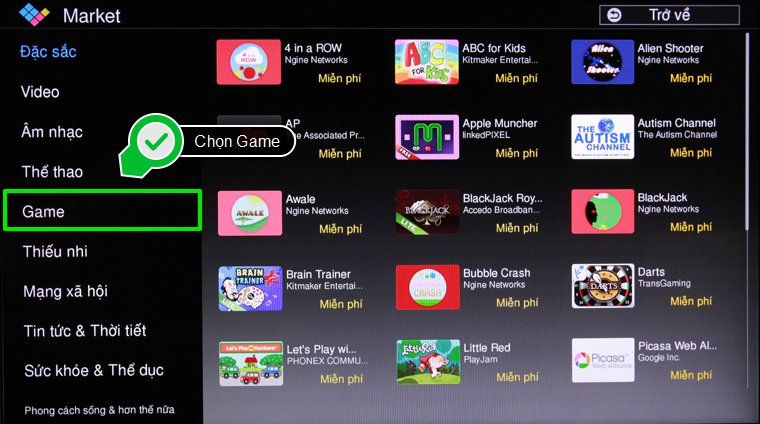
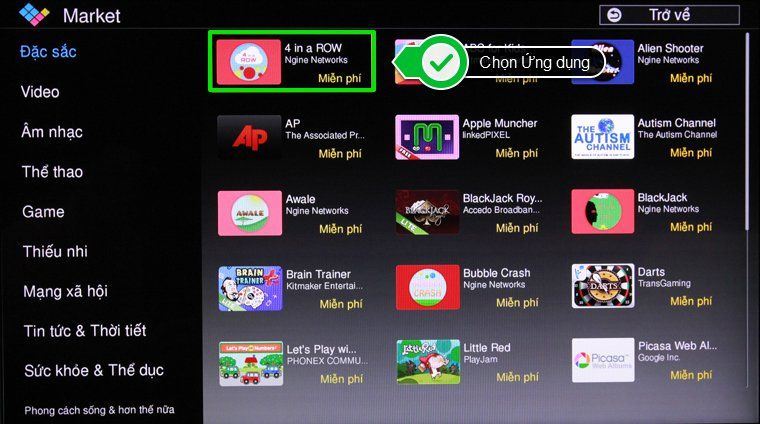
Bước 4:
Sau khi chọn tải về ở ứng dụng thì Smart tivi Panasonic sẽ yêu cầu bạn cần phải đăng nhập để tải ứng dụng .
Nếu đã có sẵn một tài khoản của Panasonic thì bạn chỉ cần cần điền thông tin đăng nhập vào ô trống -> chọn “tiếp tục” để tải về ứng dụng mà bạn đã chọn ban đầu.
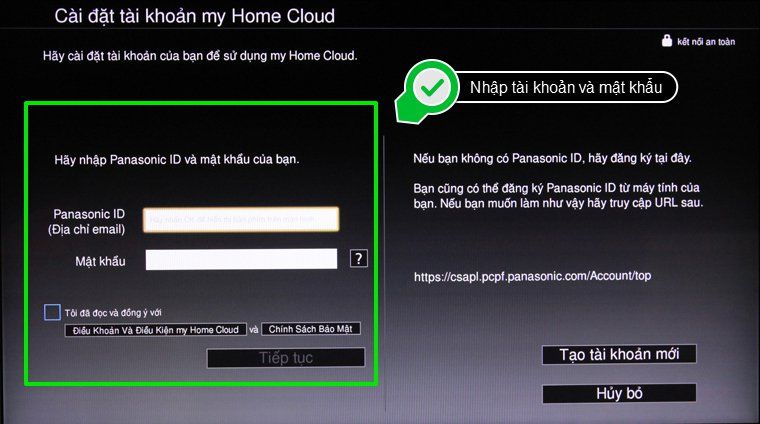
Nếu chưa có tài khoản thì hãy thực hiện theo những bước dưới đây để có tài khoản và tải ứng dụng một cách dễ dàng.
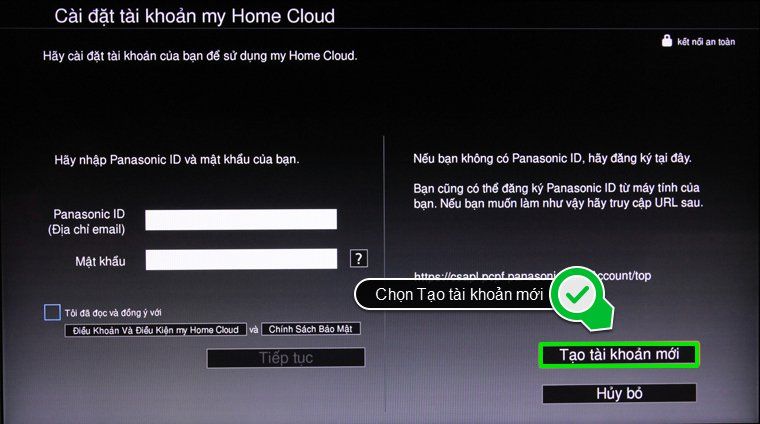
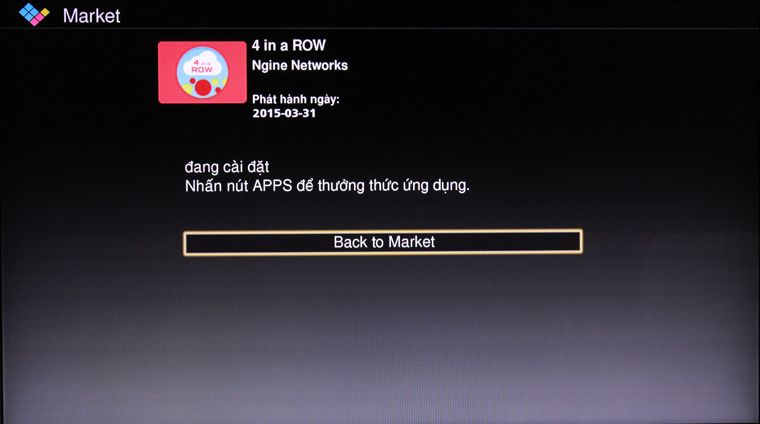
Bước 5:
Khi ứng dụng đã được tải về thì nó sẽ mặc định được lưu trong trang ứng dụng riêng, bạn chỉ cần chọn phím apps trên điều khiển tivi -> chọn ứng dụng vừa tải về -> bắt đầu trải nghiệm ứng dụng mới.
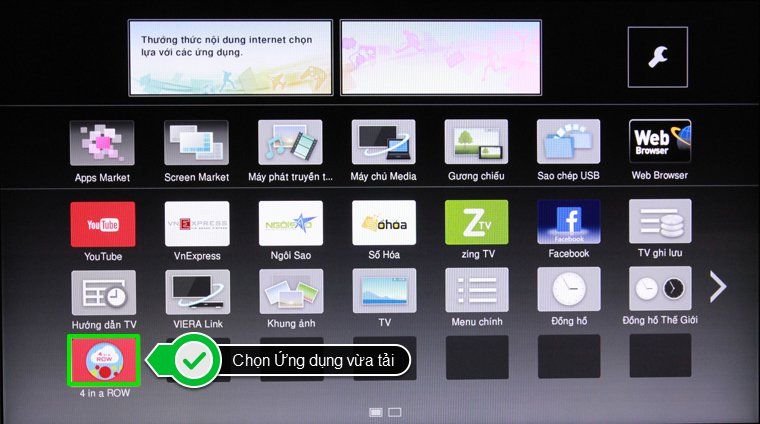
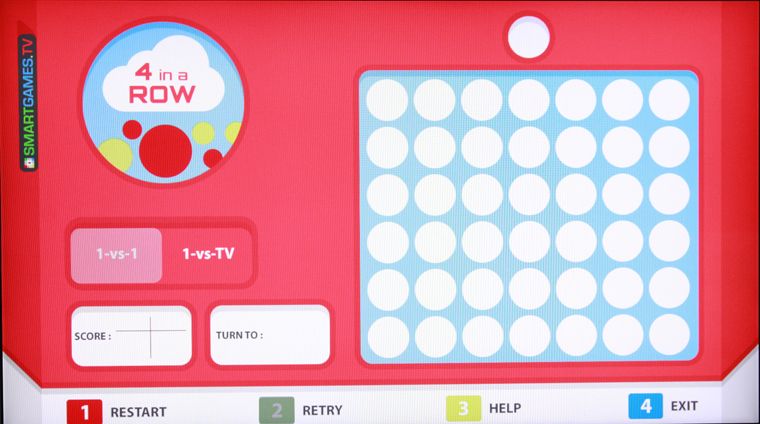
Lưu ý:
- Để tải ứng dụng thành công tivi cần được kết nối mạng
- Tốc độ tải phụ thuộc vào đường truyền mạng mà bạn đăng nhập.
Chỉ với một vài thao tác đơn giản bạn đã có thể tải thành công những ứng dụng mới cho Smart Tivi Panasonic, hi vọng bài viết có thể giúp bạn thêm kiến thức để thực hiện thao tác tải ứng dụng về máy thành công.
Nếu có bất cứ thắc mắc nếu quý khách vui lòng liên hệ hotline 1800 6836 để được hỗ trợ nhanh nhất.
















